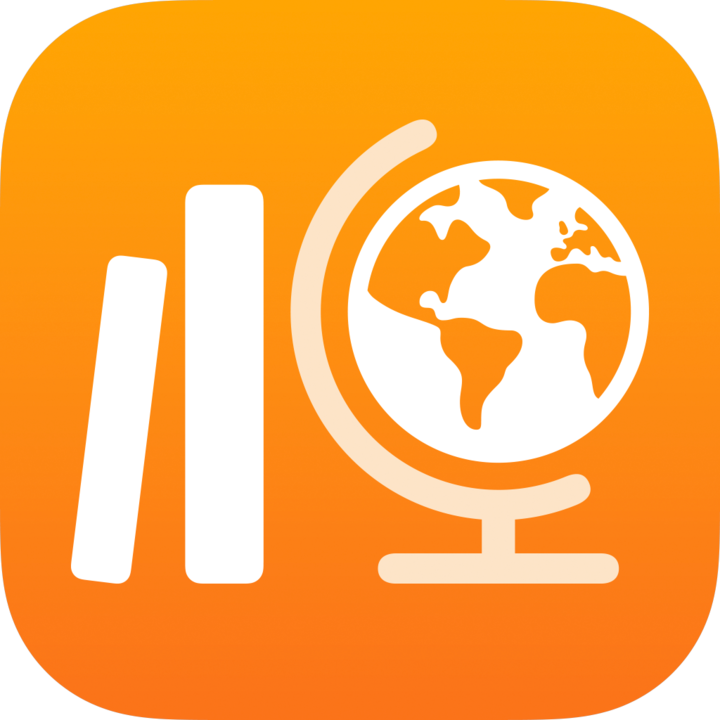
스쿨워크에서 과제 검토
학생의 진척도를 파악하기 위해 진행 중인 과제 및 과제에 제출한 모든 항목을 검토할 수 있습니다. 학생이 시작하지 않은 과제를 확인하거나 추가 주의가 필요한 학생을 확인할 수도 있습니다. 교과 활동의 과제를 학생이 제출하면 이를 검토한 후 검토했음을 표시하고 다른 학생으로 넘어갈 수 있습니다.
공유 협업 파일의 경우 학생이 파일에서 작업하는 동안 교사가 해당 파일을 검토하고 편집할 수 있으며, 중간에 주석을 추가하여 학생에게 실시간 피드백을 제공하고 도움을 줄 수 있습니다. 비협업 파일을 공유하는 경우 학생과 교사가 동일한 파일에서 작업할 수는 있지만 동시에 작업할 수는 없습니다. 학생은 스쿨워크 내에서 과제를 제출하거나, 공유 버튼을 사용하여 다른 앱에서 과제를 제출할 수 있습니다.
과제 작업 및 교과 활동 보기
스쿨워크 앱
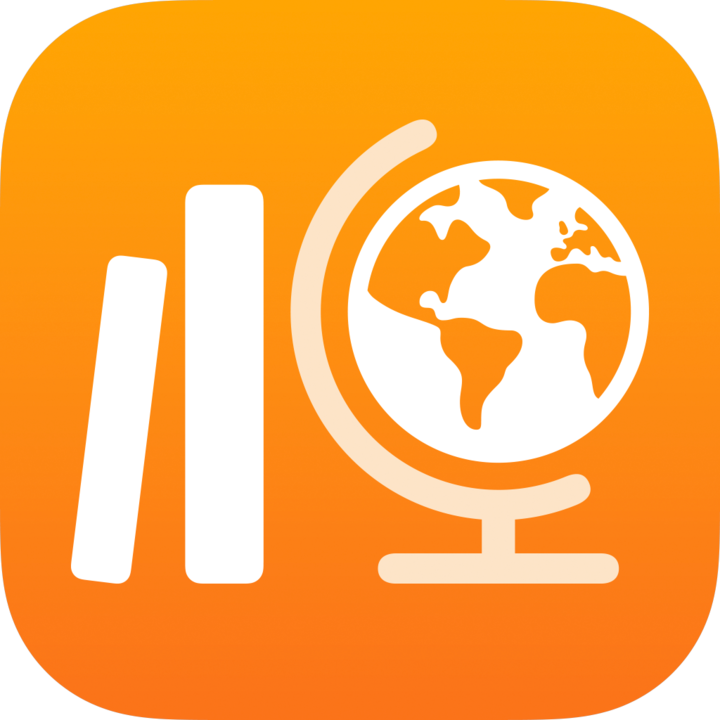 의 사이드바에서 최근 활동, 과제 또는 수업을 탭합니다.
의 사이드바에서 최근 활동, 과제 또는 수업을 탭합니다.보려고 하는 과제를 탭한 후, 교과 활동 탭을 탭합니다.
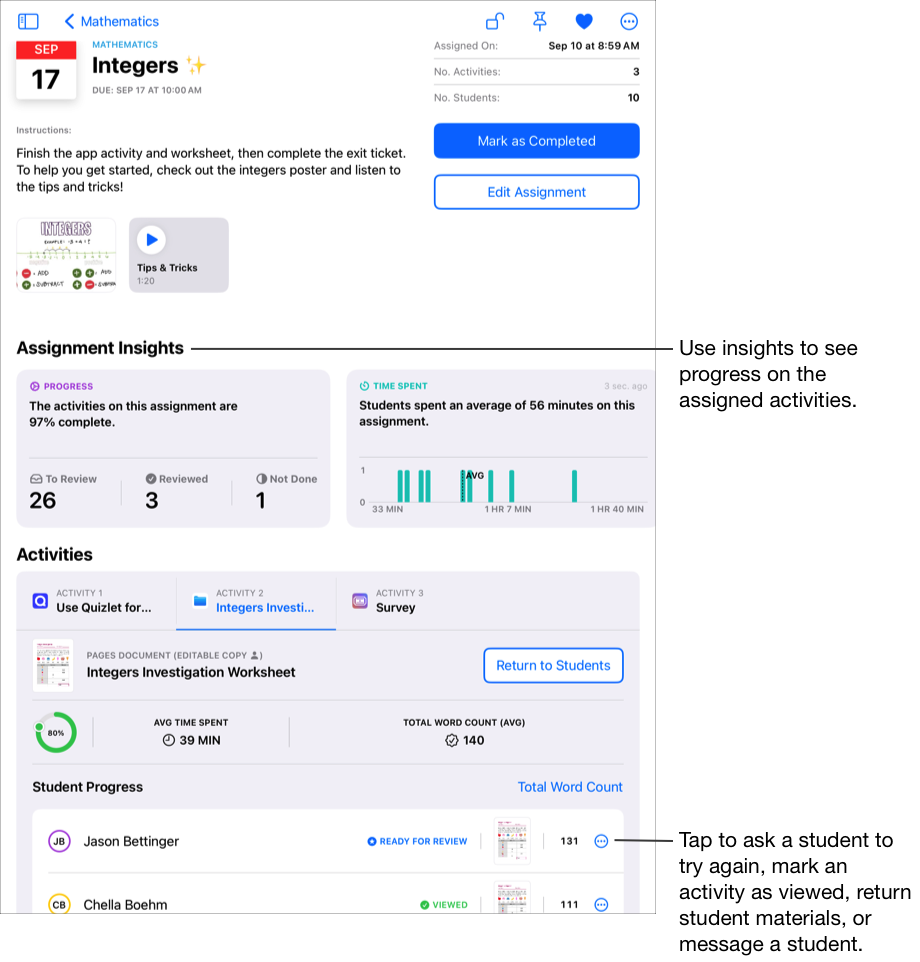
보려고 하는 학생의 과제를 탭한 후, 다음 중 하나를 수행합니다:
파일과 연결된 앱이 iPad에 설치된 경우: 연결된 앱이 열립니다. 주석 또는 학생에게 제공하고 싶은 피드백을 추가한 다음 학생 과제 검토가 끝나면 스쿨워크를 탭합니다.
파일과 연결된 앱이 iPad에 설치되지 않은 경우: 파일이 열립니다. 제출 교과 활동 또는 파일 교과 활동(편집 가능한 사본
 )의 경우, 다음을 수행합니다.
)의 경우, 다음을 수행합니다.모든 학생 과제 검토하기: 왼쪽으로 쓸어 넘겨서 다음 파일로 이동하거나 오른쪽으로 쓸어 넘겨서 이전 파일로 이동합니다.
특정 학생의 과제로 이동하기:
 을 탭한 다음 보려는 학생 파일을 탭합니다.
을 탭한 다음 보려는 학생 파일을 탭합니다.
주석 또는 학생에게 제공하고 싶은 피드백을 추가한 다음 학생 과제 검토가 끝나면 완료를 탭합니다.
세부사항을 확인할 학생을 탭합니다.
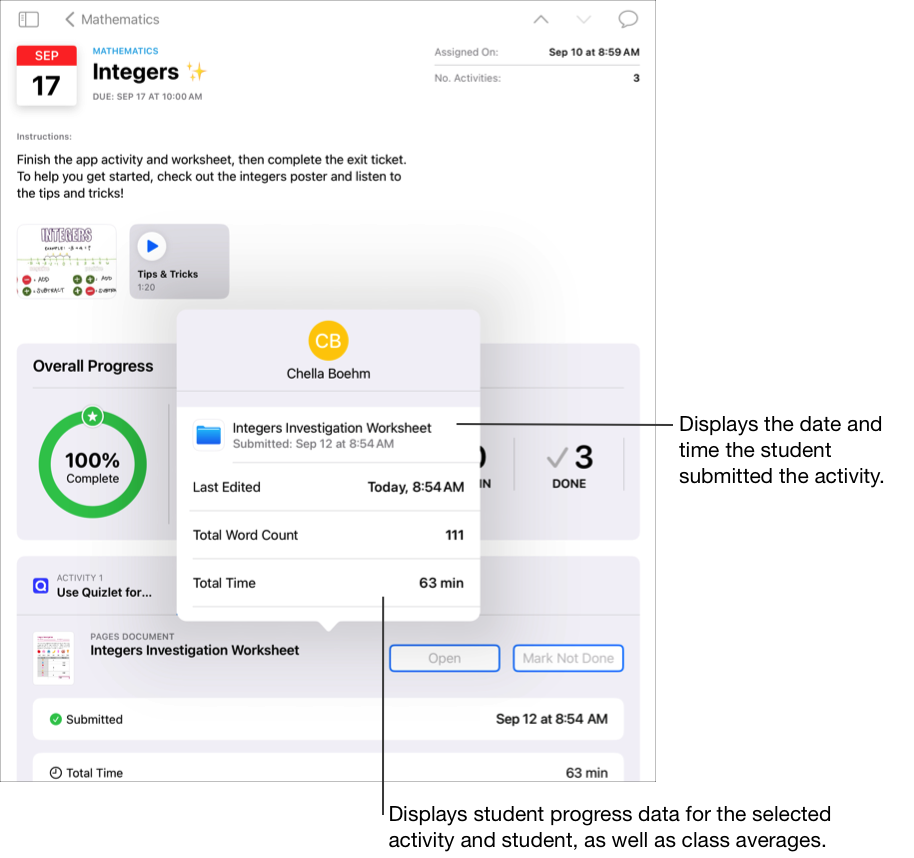
과제 작업 및 교과 활동을 보았음으로 표시
스쿨워크 앱
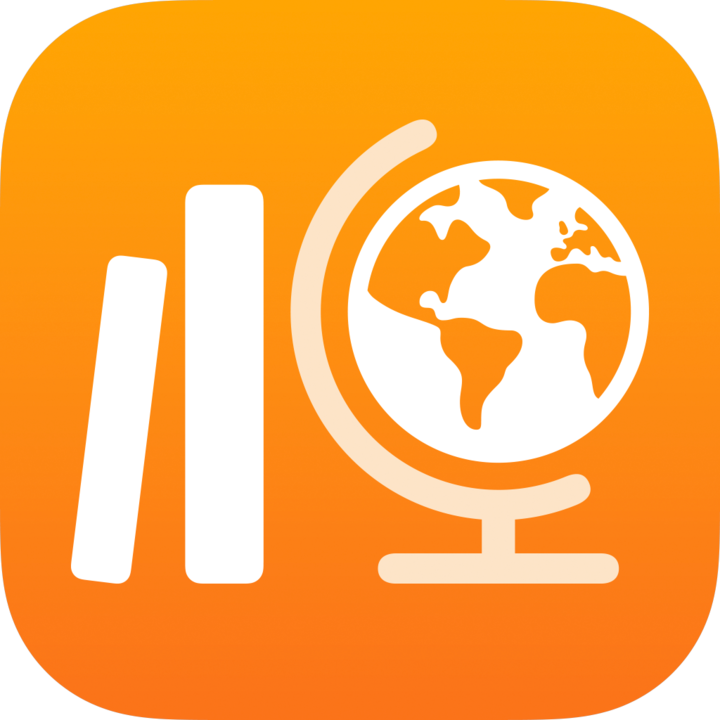 의 사이드바에서 최근 교과 활동, 과제 또는 수업을 탭한 후 검토하려는 과제에 대한 과제를 탭합니다.
의 사이드바에서 최근 교과 활동, 과제 또는 수업을 탭한 후 검토하려는 과제에 대한 과제를 탭합니다.교과 활동 탭, 보려는 학생 과제를 차례로 탭한 후(검토 준비됨) 과제를 검토합니다.
교과 활동에 대한 학생의 과제가 만족스러우면
 을 탭한 다음, 보았음으로 표시를 탭합니다.
을 탭한 다음, 보았음으로 표시를 탭합니다.모든 학생의 과제가 만족스러우면 모두 보았음으로 표시를 탭할 수 있습니다.